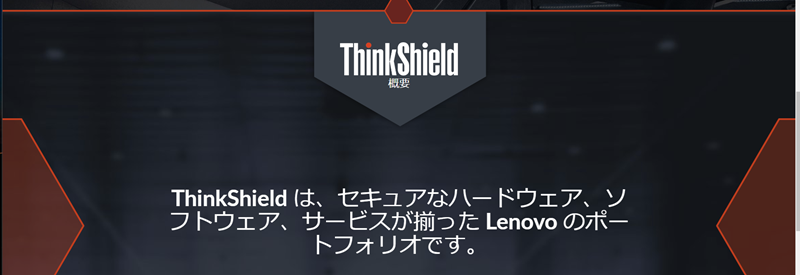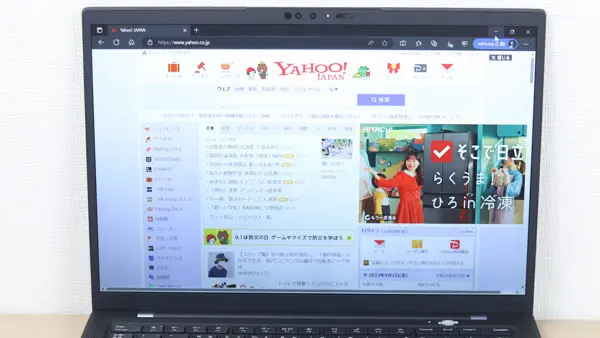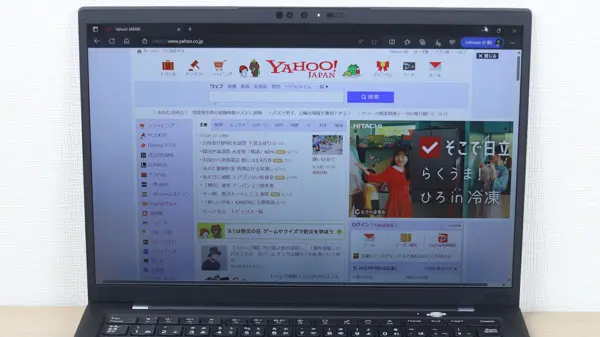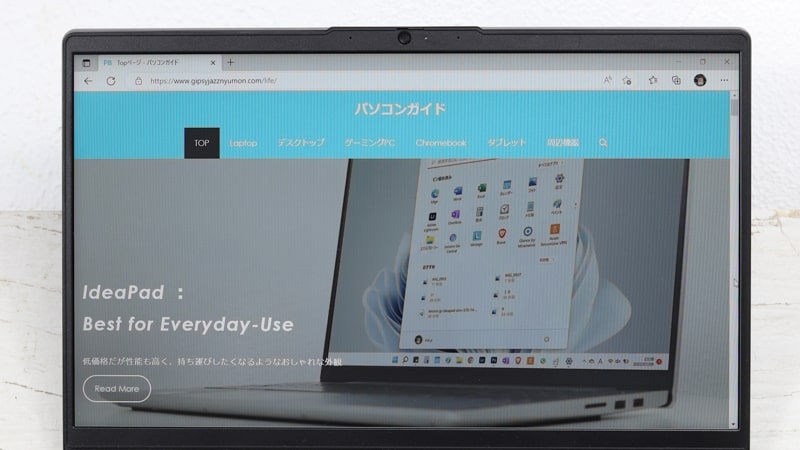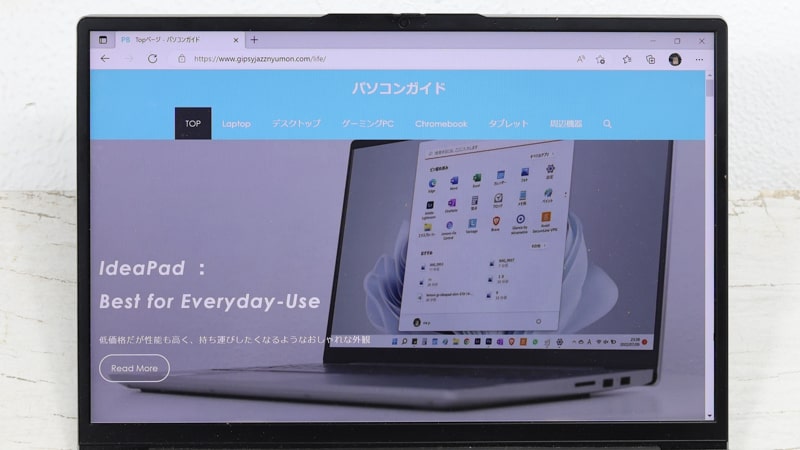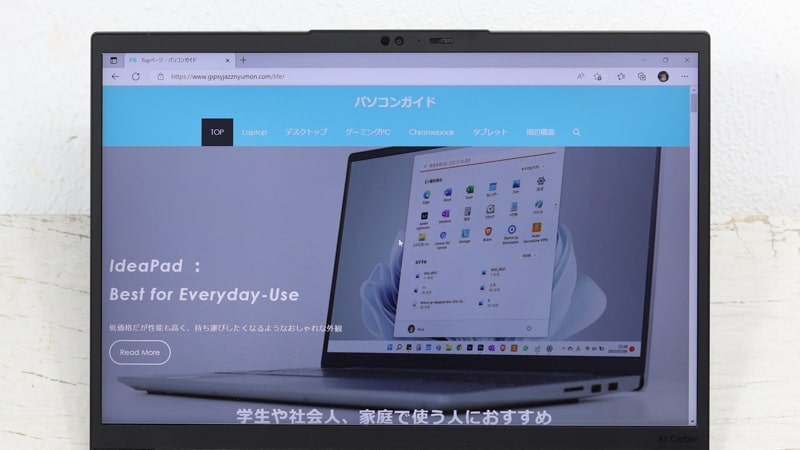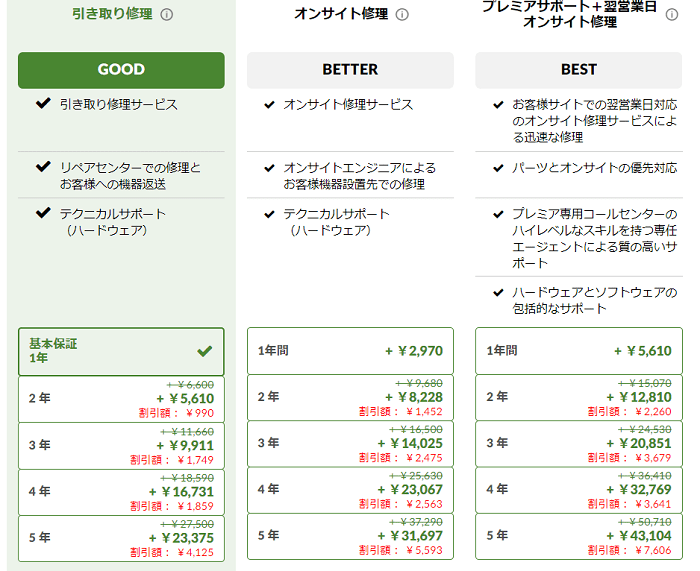Lenovoのノートパソコンで最も人気の高い2機種・ThinkPadとIdeaPadですが、簡単に言うと違いはビジネス用途のパソコンか、家庭用かという事になります。
まぁ、厳密に言うと家庭用パソコンでも仕事が出来るので語弊がある言い方ですが、ThinkPadはシステムやセキュリティもビジネスに必要なより強固なものだし、キーボードの質も違うしと、細かな違いもあります。
どちらも使っているので、詳細な違いをご紹介します。
・新着セール情報
Contents
IdeaPadとThinkPadの違いは?
| ThinkPad | IdeaPad | |
| 用途 | ビジネス | 普段使い |
| 最低価格 | 8万円台~ | 6万円台~ 3万円台~(Chromebook) |
| シリーズ | 7シリーズ | 4シリーズ |
| 性能 | 中~最高 | 下~上 |
| 機能性 | 上 | 下~中 |
| 排熱性能 | 下~上 | 下~中 |
| セキュリティ | ThinkShield | – |
| インチ | 12/13.3/14/16 | 14/15/16 |
| 増設 | E/T/L/Pシリーズ | 可能な機種もあり |
| 強味 | キーボード 軽量コンパクト 最新スペック・機能が早く搭載 |
低価格でもしっかりとしたスペック |
| 弱点 | ― | ・種類が多すぎて分かりにくい ・家庭用PCなのでハイスペック機種があまりない |
ビジネスPCと普段使い用PCと全然用途が違いますが、モデルによっては似たようなスペックもあります。
何が一番違うかと言うと、セキュリティとインターフェイスかなと思います。
ビジネスモデルであるThinkPadは、ThinkShieldという包括的なセキュリティがあります。また、インターフェイスは高品質で速度が速いものが多く、Thunderbolt 4やUSB4もあります。
外観の比較
2つの外観を比べてみると、やっぱりThinkPadは黒だからでしょうか、「出来るビジネスパーソン」が使っていそうな見た目ですね。IdeaPadは高級感のあるシルバー(またはグレー)なので、万人に合うモデルです。
私はシルバーのパソコンが良かったので長らくIdeaPadシリーズを使っていたのですが、妻が仕事で使うThinkPadを一度使ってみたら「タイピングがめちゃくちゃしやすかった」ので、ここ最近家で使う執筆用に購入しました。
キーボードの比較
ThinkPadのキーが若干湾曲しているのが見えますか?これもタイピングがしやすい要因の一つなのですが、指にフィットするんですね。打感がすごく良いので、タイピングもサクサクできます。
通常のノートパソコンは、キーストローク(キーを押したときの押し込み距離)が1.3㎜~1.5㎜くらいで浅いんです。ThinkPadは1.8㎜前後と深く押せるので、押しごたえがあり、適度な重さがあります。
例えて言うと、普通のパソコンは「カチャカチャ」軽い音で、ThinkPadは「タッタッタッ」と重い音です。
また、真ん中にある赤いボタンはトラックポイントと言って、カーソルを動かしたりできるんです。なので、指がホームポジションから離れずにパソコンを操作できます。このおかげで、作業時間の短縮になっています。
しかもThinkPadシリーズはキーボードがUSキー(英語配列)かJISキー(日本語キーボード)が選べるので、プログラマーなんかはUSキーを選ぶし、私もショートカットなどが使いやすいのでUSキーを選んでいます。
IdeaPadのキーボードは打感も普通です。ThinkPadを使ったことが無かったらどのパソコンも似た様なキーなので、タイピングしやすいとかタイピングしにくいとか思うことはあまり無いと思います。
ただし、ThinkPad トラックポイントキーボード2の様な外付けキーボードを購入したら、IdeaPadでもThinknPadのキーボードが使えます。

性能の違い
IdeaPadにはProモデルと言うクリエイターPCが2機種(IntelとAMDモデル)あり、この2つは他のIdeaPadとスペックが違うので分けて記載しています。
| ThinkPad | IdeaPad Pro | IdeaPad | |
| CPU | 中~最高峰 | 上 | 下~中 |
| NPU | ほぼあり | あり | ほぼなし |
| メモリ | 最大128GB | 最大32GB | 最大16GB |
| SSD | 最大2枚 | 最大1枚 | 最大1枚 |
| ディスプレイ | WUXGA/2K/2.5K/3K/4K IPS/OLED |
2.8K IPS/OLED |
FHD WUXGA IPS |
| 最大色域 | DCI-P3 100% | sRGB 100%/DCI-P3 100% | sRGB 100% |
| dGPU | あり | あり | なし |
| インターフェイス | 豊富 | そこそこ豊富 | そこそこ豊富 |
| USB4 Thunderbolt 4 |
あり | あり | なし |
| 質量 | 軽~重い | 平均よりちょっと重い | 普通~重い |
| 素材 | カーボン メタル メタル/樹脂 |
メタル | 樹脂 メタル/樹脂 メタル |
| Webカメラ | HD FHD 500万画素 800万画素 |
FHD | HD FHD |
| オーディオ | 普通~極上 | 普通 | 普通 |
| 最長保証 | 5年 | 4年 | 4年 |
注)dGPUはグラフィックカード。メタルはアルミニウムやマグネシウム。樹脂はプラスチック
ThinkPadはいろいろなシリーズがあり、ミドルクラスからハイエンドまでカバーしているのでほぼ何でもある感じですが、IdeaPadのようなローエンドはありません。
IdeaPadはローエンドからミドルハイクラス(Proモデル)まであるので、一般的な用途であればほとんど賄えるほどの性能です。
Think製品はThinkShieldに守られている
「Think製品」とは名前にThinkが付く製品で、ThinkPad、ThinkBook、ThinkCentre、ThinkStationがあります。
ThinkShieldはノートンやAVASTの様なセキュリティソフトと違い、包括的なセキュリティのソリューションを提供するものです。
「ファームウェア」、「ネットワーク」、「ソーシャルハッキング」、「盗難紛失」、「開発製造」などのカテゴリでThinkShieldを構成しています。
わかりやすい例で言えば、Think製品にはPrivacyGuardというのぞき見を防止できる機能があったり、PrivacyAlertでのぞき見を検知したら教えてくれたり、もしくは自己回復BIOSなどもそうです
すべての機種にすべての機能がついているわけじゃありませんが、Lenovoの「Think」を冠している製品には何かしらの機能がついています。
Think製品は製造段階から管理されており、ソフトウェアだけじゃなくハードウェアでもセキュリティを高度化しようとしています。
当然IdeaPadやYogaもしっかりと管理されていますが、Think製品のようにより高度化されているわけじゃないようです。
詳しいThinkShieldの内容は、こちらをどうぞ。
ディスプレイの違い
| ThinkPad | IdeaPad Pro | IdeaPad | |
| ディスプレイ | WUXGA/2K/2.5K/3K/4K IPS/OLED |
2.8K IPS/OLED |
FHD WUXGA IPS |
| 最大色域 | DCI-P3 100% | DCI-P3 100% | sRGB 100% |
ここ最近、ほとんどのLenovoノートパソコンは画面アスペクト比が16:10と縦に長いものになりましたが、一部のIdeaPadの低価格モデルは16:9のFHDもあります。
13.3インチの16:10は、14インチの16:9ディスプレイよりも表示量が多く、一度に多くの情報が見て取れます。
16:9の場合はFHDやQHDと記載されますが、16:10の場合はWUXGAやWQXGAと記載されるので、わかりやすいと思います。(他社ではWUXGAをFHD+と記載することもあり)
色域が高いとより正確な色を描写できます。
IdeaPadと低価格のThinkPadは基本的に、デフォルトでNTSC 45%になります。、上位モデルだとsRGB 100%、そしてハイエンドだとDCI-P3 100%が搭載できます。
これは、画像編集や動画編集をするクリエイター向けの色域ですが、動画をよく見るという人は色鮮やかなsRGB 100%以上がおすすめです。
インターフェイス
| ThinkPad | IdeaPad Pro | IdeaPad | |
| インターフェイス | ほぼThunderbolt 4あり | IntelモデルはThunderbolt 4あり | 最大でUSB Type-C 3.2 Gen 2 |
インターフェイスとは、パソコンの側面にあるUSBポートなどの総称です。
ThinkPadは基本的に数も多く、高品質です。機種によってはLTEやイーサネットも搭載、そして多くの機種にThunderbolt 4もしくはAMDモデルにはUSB4かUSB Type-C 3.2 Gen 2(データ転送速度10Gbps)が搭載しています。
IdeaPadは基本的にUSB 3.2 Gen 1(データ転送速度5Gbps)がメインでイーサネットはありませんが、ほとんどのThinkPadに搭載していないSDカードリーダーが搭載している機種が多いです。
インターフェイスの数としてはどちらもそこそこ豊富なので困ることはないですが、ThinkPadはビジネス用途なのでデータ転送速度が速いポートがあります。
サポート・保証
| IdeaPad | ThinkPad | |
| 片道引き取り修理 | 〇 | △(最近あまり見ない) |
| 引き取り修理 | 〇 | 〇 |
| オンサイト修理 | ― | 〇 |
| ADP | 〇 | 〇 |
| 標準サポート | 電話やチャット、メール等 | 電話やチャット、メール等 |
| 24時間365日サポート | 〇 | 〇 |
| 延長 | 最長4年 | 最長5年 |
保証の大きな違いは、「延長期間」と「オンサイト修理があるかないか」です。
- 標準サポート・・・電話やチャット、メール、LINEでのサポート。(朝9時~18時)
- 片道引き取り修理・・・自分でリペアセンターに郵送。(基本的に輸送費やパーツ代はLenovo負担)
- 引き取り修理・・・ほとんどの機種にある標準保証で、Lenovo指定業者が指定場所にPCをピックアップし、リペアセンターに郵送、修理後に返送(基本的に輸送費やパーツ代はLenovo負担)
- ADP(アクシデント・ダメージ・プロテクション)・・・水濡れや火災による破損、落下、盗難紛失などの通常保証でカバーしないものを保証
- 24時間サポート・・・ビジネスモデルでは「プレミアサポート」、その他のモデルでは「Premium Care」と呼ばれるサポートで、24時間365日専任のエージェントが対応
- オンサイト修理・・・エンジニアが自宅や会社などの指定場所に来て修理
Lenovoでは全機種に標準サポートとして、電話・チャット・LINE・メールでのサポートがあり、IdeaPadは最長3年、ThinkPadは最長5年まで延長できます。標準サポートは朝9時から夕方6時までで、通常、第1第3日曜日が休みです。(月により祝日も休み)
また、標準保証で「1年間引き取り修理」があり、Thinkシリーズのみ「オンサイト修理」と「プレミアサポート+翌日オンサイト修理」という保証やサポートにアップグレードできます。
まとめ
| ThinkPad | ビジネスに必要なセキュリティやインターフェイスがあり、超高性能機種もある。ディスプレイも最高4K画質まで選べるので、クリエイターにも使いやすい機種。 |
| IdeaPad | カジュアルで誰にでも合う外観。性能もビジネス用途でがっつり使えるCore i7(Ryzen 7)があるので、高性能。安い機種は3万円台からあるので、とりあえずパソコンが必要な人やあまり使わないけど必要といったライトユーザーでも購入しやすい。 |
資料作成が多い人や、画像編集、超高性能PCが必要な人はThinkPadシリーズの方がラインナップも多いし、価格も高い(=性能も高い)ものが多いのでおすすめです。特に、一日6時間、8時間、10時間など長時間タイピングする人は、ThinkPadにすると大きな恩恵を受けることが出来ると思います。
IdeaPadでも高性能CPUがあるので、ほとんどの用途で困る事は無いと思います(実際私はIdeaPadで一日10時間以上・1年弱やっていましたが、CPUやメモリ的な性能が足りないと思ったことは無いです)。
人気・おすすめ機種